UTM សំរបសំរួលក្នុងផែនទី google
ហ្គូហ្គោលប្រហែលជាឧបករណ៍មួយដែលយើងរស់នៅស្ទើរតែរាល់សប្តាហ៍មិនមែនដើម្បីគិតថាជារៀងរាល់ថ្ងៃទេ។ ទោះបីជាពាក្យសុំត្រូវបានប្រើយ៉ាងទូលំទូលាយដើម្បីរុករកនិងផ្លាស់ទីតាមអាសយដ្ឋានក៏ដោយវាមិនងាយស្រួលទេក្នុងការមើលកូអរដោនេនៃចំនុចជាក់លាក់ហើយក៏មិនមែនជាទ្រង់ទ្រាយភូមិសាស្ត្រកូអរដោនេតិចជាង UTM នៅលើផែនទីហ្គូហ្កល
អត្ថបទនេះក្រៅពីបង្ហាញពីរបៀបមើលរូបភាពកូអរដោនេនៅក្នុងផែនទី Google នឹងបង្រៀនអ្នកឱ្យក្លាយជាអ្នកជំនាញក្នុងការមើលឃើញកូអរដោណេទាំងនោះនៅក្នុង Excel បន្ទាប់មកបម្លែងវាទៅជា UTM ហើយថែមទាំងគូរវានៅក្នុង AutoCAD ។
ការសំរបសំរួលនៅលើ google ផែនទី
នៅក្នុងការបង្ហាញពីមុនទិដ្ឋភាពផែនទីហ្គូហ្គោលលេចឡើងដែលមានជម្រើសចាំបាច់ដើម្បីកំណត់ទីតាំង។ អ្នកអាចបញ្ចូលអាសយដ្ឋានជាក់លាក់មួយនៅខាងលើឬឈ្មោះទីក្រុងឬដោយស្វែងរកតាមរយៈបញ្ជីដែលមាននៅផ្នែកខាងស្តាំខាងលើ។
នៅពេលដែលបានជ្រើស, ផែនទីមានទីតាំងស្ថិតនៅអាសយដ្ឋានដែលបានជ្រើស។
យើងអាចចុចកន្លែងណាមួយនៅលើផែនទីហើយយើងបង្ហាញសូចនាករនៃកូអរដោនេក្នុងទំរង់ទសភាគក៏ដូចជាការរួមភេទផងដែរ (ដឺងនាទីនិងវិនាទី) ។

ដូចដែលអ្នកអាចឃើញកូអរដោនេគោលដប់ ១៩.៤៣២៦០៧៧, -៩៩.១៣៣២០៨ ។ វាមានន័យថា ១៩ អង្សាខាងលើអេក្វាទ័រនិង ៩៩ ដឺក្រេពីហ្គ្រីនវីសមេឌៀនឆ្ពោះទៅខាងលិចដូច្នេះវាមានលក្ខណៈអវិជ្ជមាន។ ដូចគ្នានេះដែរកូអរដោនេភូមិសាស្ត្រនេះស្មើនឹងរយៈទទឹង ១៩º ២៥ ′៥៧.៣៩″ អិល, បណ្តោយ ៩៩º ៧′ ៥៩.៥៥″ ដាប់ប៊លផ្នែកខាងលើបង្ហាញ កូអរដោនេ UTM X = 486,016.49 Y = 2,148,701.07 ដែលត្រូវនឹងតំបន់ 14 នៅអឌ្ឍគោលខាងជើង។
រួចរាល់ហើយ។ ជាមួយនេះអ្នកបានរៀនពីរបៀបកំណត់ទីតាំងនៅលើផែនទី Google និងស្គាល់កូអរដោនេ UTM ។
របៀបរក្សាទុកកូអរដោនេច្រើននៃ Google ផែនទី។

ពីមុនវាត្រូវបានគេពន្យល់អំពីរបៀបដែលអាចមើលឃើញចំណុចនីមួយៗរួមទាំងកូអរដោនេទីតាំងភូមិសាស្រ្តនិងសម្របសម្រួលរបស់វានៅក្នុង Universal Traverso de Mercator (UTM) ។
ប្រសិនបើយើងចង់រក្សាទុកចំណុចជាច្រើននៅលើផែនទី Google ហើយមើលឃើញពួកគេនៅក្នុងឯកសារ Excel នោះយើងត្រូវធ្វើតាមនីតិវិធីនេះ។
- យើងបានបញ្ចូល Google ផែនទី, ជាមួយគណនី Gmail របស់យើង។
- នៅក្នុងម៉ឺនុយខាងឆ្វេងយើងជ្រើសរើសជម្រើស "កន្លែងរបស់អ្នក" ។ ចំណុចដែលយើងបានដាក់ស្លាក ផ្លូវ ឬផែនទីដែលយើងបានរក្សាទុកនឹងបង្ហាញឡើង។
- នៅក្នុងផ្នែកនេះ យើងជ្រើសរើសជម្រើស "ផែនទី" ហើយបង្កើតផែនទីថ្មីមួយ។

ដូចដែលអ្នកអាចឃើញមានមុខងារជាច្រើននៅទីនេះដើម្បីបង្កើតស្រទាប់។ ក្នុងករណីនេះខ្ញុំបានបង្កើតចំនុចកំពូលទាំង ៦ និងចំណុចពហុកោណ។ ទោះបីជាមុខងារនេះមានលក្ខណៈសាមញ្ញក៏ដោយវាអនុញ្ញាតឱ្យអ្នកផ្លាស់ប្តូរពណ៌រចនាប័ទ្មនៃចំណុចការពិពណ៌នាអំពីវត្ថុហើយថែមទាំងបន្ថែមរូបភាពទៅនឹងចំណុចកំពូលនីមួយៗ។
ដូច្នេះអ្នកផ្លាស់ទៅតំបន់ដែលអ្នកចាប់អារម្មណ៍ហើយគូរស្រទាប់ដែលអ្នកគិតថាចាំបាច់។ វាអាចជាស្រទាប់សម្រាប់កំពូលភ្នំស្រទាប់មួយទៀតសម្រាប់ពហុកោណដីនិងស្រទាប់មួយទៀតសម្រាប់អាគារប្រសិនបើអ្នកនឹងគូរវា។

នៅពេលបានបញ្ចប់ដើម្បីទាញយកវាជ្រើសរើសចំណុចបញ្ឈរបីហើយរក្សាទុកវាជាឯកសារ kml / kmz ដូចបានបង្ហាញក្នុងរូបភាពខាងក្រោម។

ឯកសារ kml និង kmz គឺជាទម្រង់នៃ Google Maps និង Google Earth ដែលកូអរដោនេផ្លូវនិងពហុកោណត្រូវបានរក្សាទុក។
រួចរាល់ហើយ។ អ្នកបានរៀនពីរបៀបដើម្បីរក្សាទុកចំណុចផ្សេងៗគ្នានៅក្នុង Google ផែនទីហើយទាញយកវាជាឯកសារ kmz ។ នេះជារបៀបបង្ហាញកូអរដោនេទាំងនេះនៅក្នុង Excel ។
របៀបមើលកូអរដោណេ Google នៅក្នុង Excel
គ។ ម។ គឺជាសំណុំឯកសារគ។ ម។ បដែលបានបង្រួម។ ដូច្នេះវិធីងាយស្រួលបំផុតដើម្បីពន្លាវាដូចយើងធ្វើជាមួយឯកសារ .zip / .rar ។
ដូចដែលបានបង្ហាញនៅក្នុងក្រាហ្វិចខាងក្រោមនេះយើងប្រហែលជាមិនឃើញឯកសារបន្ថែមទេ។ ដើម្បីធ្វើដូចនេះយើងត្រូវធ្វើដូចខាងក្រោមៈ
- ជម្រើសដើម្បីមើលផ្នែកបន្ថែមនៃឯកសារត្រូវបានធ្វើឱ្យសកម្មពីផ្ទាំង "មើល" នៃកម្មវិធីរុករកឯកសារ។
- ផ្នែកបន្ថែមត្រូវបានប្តូរពី .kmz ទៅ .zip ។ ដើម្បីធ្វើដូចនេះការចុចទន់ត្រូវបានធ្វើឡើងនៅលើឯកសារហើយទិន្នន័យបន្ទាប់ពីចំណុចត្រូវបានកែប្រែ។ យើងទទួលយកសារដែលនឹងលេចឡើងដែលប្រាប់យើងថាយើងកំពុងផ្លាស់ប្តូរផ្នែកបន្ថែមឯកសារហើយវាអាចធ្វើឱ្យវាមិនអាចប្រើបាន។
- ឯកសារមិនត្រូវបានបង្ហាប់ទេ។ ប៊ូតុងកណ្ដុរស្ដាំហើយជ្រើសរើស "ស្រង់ចេញទៅ ... " ។ ក្នុងករណីរបស់យើង ឯកសារនេះត្រូវបានគេហៅថា "Geofumed Classroom Land"។
ដូចដែលយើងអាចមើលឃើញ ថតឯកសារមួយត្រូវបានបង្កើតឡើង ហើយនៅខាងក្នុងអ្នកអាចឃើញឯកសារ kml ដែលហៅថា “doc.kml” និងថតមួយដែលមានឈ្មោះថា “files” ដែលមានទិន្នន័យដែលពាក់ព័ន្ធ ជាទូទៅរូបភាព។
បើក KML ពី Excel
Kml គឺជាទំរង់មួយដែលពេញនិយមដោយហ្គូហ្គោល / ផេនឃ្វីនដែលកាលពីមុនក្រុមហ៊ុនឃីនហ្គោនដូចនេះឈ្មោះ (ភាសាឃីងហ្គោល) ដូច្នេះវាជាឯកសារដែលមានរចនាសម្ព័ន្ធ XML (eXtensible Markup Language) ។ ដូច្នេះក្នុងនាមជាឯកសារ XML វាត្រូវតែអាចត្រូវបានមើលពី Excel:
1 យើងបានប្ដូរផ្នែកបន្ថែមរបស់វាពី .kml ទៅ .xml ។
2. យើងបើកឯកសារពី Excel ។ ក្នុងករណីរបស់ខ្ញុំដែលខ្ញុំកំពុងប្រើកម្មវិធី Excel 2015 ខ្ញុំទទួលបានសារមួយប្រសិនបើខ្ញុំចង់ឃើញវាជាតារាងអេសអិលជាសៀវភៅដែលអាចអានបានឬប្រសិនបើខ្ញុំចង់ប្រើបន្ទះប្រភព XML ។ ខ្ញុំជ្រើសរើសជម្រើសដំបូង។
3 យើងស្វែងរកបញ្ជីកូអរដោនេភូមិសាស្ត្រ។
4 យើងចម្លងពួកវាទៅឯកសារថ្មី។
ហើយ voila ឥឡូវនេះយើងមានឯកសារកូអរដោនេ Google ផែនទីនៅក្នុងតារាង Excel ។ ក្នុងករណីនេះចាប់ផ្តើមពីជួរទី ១២ ក្នុងជួរឈរ U លេចឡើងឈ្មោះរបស់កំពូលនៅជួរឈរ V ការពិពណ៌នានិងកូអរដោនេរយៈទទឹង / រយៈបណ្តោយនៅក្នុងជួរឈរ X ។
ដូច្នេះដោយការចម្លងជួរឈរ X និងជួរឈរ AH អ្នកមានវត្ថុនិងកូអរដោនេនៃចំណុចផែនទី Google របស់អ្នក។
ចាប់អារម្មណ៍លើអ្វីផ្សេងទៀត?
បម្លែងកូអរដោនេពី Google ផែនទីទៅ UTM ។
ឥឡូវប្រសិនបើអ្នកចង់បម្លែងកូអរដោនេភូមិសាស្ត្រទាំងនោះដែលអ្នកមានទម្រង់ជាគោលដប់ដឺក្រេនិងរយៈបណ្តោយទៅនឹងទ្រង់ទ្រាយនៃកូអរដោណេ UTM ដែលបានគ្រោងទុកនោះអ្នកអាចប្រើពុម្ពដែលមានសម្រាប់វា។
កូអរដោណេ UTM គឺជាអ្វី?
UTM (Universal Traverso Mercator) គឺជាប្រព័ន្ធមួយដែលបែងចែកសកលលោកនៅក្នុងតំបន់ 60 នៃ 6 ដឺក្រេនីមួយៗដែលត្រូវបានប្លែងតាមវិធីគណិតវិទ្យាដែលស្រដៀងទៅនឹងក្រឡាចត្រង្គដែលត្រូវបានព្យាករណ៍លើពងស្វាស។ ដូចជា ត្រូវបានពន្យល់នៅក្នុងអត្ថបទនេះ។ និង ក្នុងវីដេអូនេះ.
ដូចដែលអ្នកអាចឃើញនៅទីនោះអ្នកចម្លងកូអរដោនេដែលបានបង្ហាញខាងលើ។ ជាលទ្ធផលអ្នកនឹងមានកូអរដោនេ X, អ៊ីនិងមានតំបន់យូធីអឹមអិមដែលត្រូវបានសម្គាល់នៅក្នុងជួរឈរពណ៌បៃតងដែលឧទាហរណ៍នោះលេចចេញនៅក្នុងតំបន់ ១៦ ។
ផ្ញើកូអរដោនេនៃ Google ផែនទីទៅ AutoCAD ។
ដើម្បីផ្ញើទិន្នន័យទៅ AutoCAD អ្នកគ្រាន់តែត្រូវធ្វើឱ្យពាក្យបញ្ជា multipoint សកម្ម។ នេះគឺនៅក្នុងផ្ទាំង "គូរ" ដូចដែលបានបង្ហាញនៅក្នុងគំនូរនៅខាងស្តាំ។
នៅពេលអ្នកបានធ្វើសកម្មភាពពាក្យបញ្ជាច្រើនចំនុចចម្លងនិងបិទភ្ជាប់ទិន្នន័យពីគំរូ Excel ពីជួរឈរចុងក្រោយទៅបន្ទាត់ពាក្យបញ្ជា AutoCAD ។
ជាមួយនេះកូអរដោនេរបស់អ្នកត្រូវបានគូរ។ ដើម្បីមើលពួកវាអ្នកអាចពង្រីក / ទាំងអស់។
អ្នកអាចទិញគំរូ ជាមួយនឹងការទូទាត់ឬកាតឥណទាន។ ការទទួលយកគំរូនេះផ្តល់ឱ្យអ្នកនូវសិទ្ធិក្នុងការគាំទ្រដោយអ៊ីម៉ែលក្នុងករណីអ្នកមានបញ្ហាជាមួយពុម្ព។








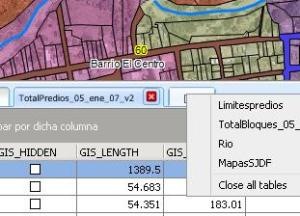


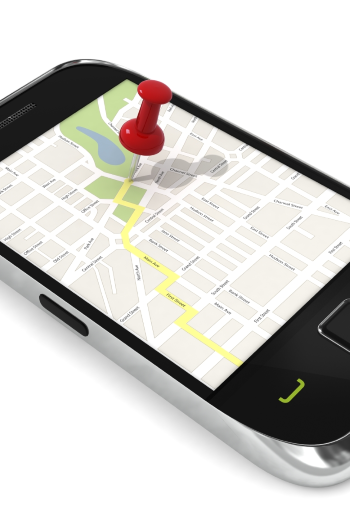
xfavor របៀបបម្លែងអាស័យដ្ឋានទៅជាកូអរដោនេ
HELLO ខ្ញុំត្រូវការដើម្បីភ្ជាប់អស័យដ្ឋាននៅក្នុងអង្កត់ទ្រូង UTM, LENGTH និង LATITUDE, LIKE HAHO
?
ខ្ញុំត្រូវការសំរបសំរួលរបស់ខ្ញុំដើម្បីទូរស័ព្ទខ្ញុំដូចខ្ញុំអរគុណ
ខ្ញុំយល់ប៉ុន្តែខ្ញុំមិនអាចពន្យល់វានៅអេសអេនអេញ៉ូនបានទេ:
ផែនទី Google តម្រូវឱ្យមានកូអរដោនេនៅក្នុងទ្រង់ទ្រាយទសភាគដូច្នេះអ្នកត្រូវបម្លែងកូអរដោនេ UTM របស់អ្នកដើម្បីបង្ហាញវា។
បំលែងកូអរដោនេ UTM នៅគេហទំព័ររបស់ខ្ញុំ - http://www.hamstermap.com ហើយអ្នកអាចទៅផែនទីហ្គូហ្គលដើម្បីបង្ហាញពួកគេ។
ជាជម្រើសប្រសិនបើអ្នកមានទីតាំងច្រើនដើម្បីបង្ហាញអ្នកអាចដាក់វានៅលើផែនទី Google ដោយប្រើឧបករណ៍ QUICK MAP នៅលើគេហទំព័រតែមួយ។
បុរសម្នាក់ជួយណែនាំផង
អ្វីដែលកើតឡើងគឺថាវាមិនមែនជាកម្មវិធី Google ទេបើទោះបីជាវាត្រូវបានបង្កើតឡើងសម្រាប់ Chrome ក៏ដោយ។
ហើយខ្ញុំគិតថាហ្គូហ្គោលទុកនូវអ្វីដែលជាមូលដ្ឋានសម្រាប់ក្រុមហ៊ុនផ្សេងទៀតដើម្បីទាញយកអត្ថប្រយោជន៍និងអភិវឌ្ឍ ...
កម្មវិធី Tremendo ខ្ញុំនឹងដំឡើងវាឥឡូវនេះ។ អ្វីដែលខ្ញុំមិនយល់គឺជារបៀបដែលមិនអនុវត្តវាជាលក្ខណៈស្តង់ដារសម្រាប់កម្មវិធីរុករកទាំងអស់ដោយមិនគិតពី Chrome ពី Google នោះនឹងជួយសម្រួលដល់ការប្រើប្រាស់ផែនទីហ្គូហ្គលនៅគ្រប់វេទិកាទាំងអស់។
ល្អខ្លាំងណាស់… .. សូមអរគុណចំពោះការចែកចាយ…ផែឡានដឹកទំនិញ .. ឥឡូវនេះខ្ញុំមាន
នេះគឺជាការល្អដែលនឹងទាញយកកម្មវិធីឥតគិតថ្លៃដែលបានប្រាប់ខ្ញុំពីរបៀបដើម្បីធ្វើការជាមួយ referncias ទាំងអស់នោះគឺមានប្រយោជន៍ខ្លាំងណាស់សម្រាប់ការឡើងសណ្ឋានដីនៅលើទឹកដីអាងទឹកស្អុយខ្លាំងណាស់ដោយដើមកោងកាងបិទខ្ញុំនិងមួយចំហៀងនិង eh ការងារត្រូវបានគេប្រើបេះដូងហ្គូហ្គលនិងជាការខុសគ្នាខ្លាំងណាស់នេះគឺជាការកាន់តែច្រើន បញ្ចប់។
មានអត្ថបទដ៏ល្អបំផុតដែលត្រូវបានបោះពុម្ពផ្សាយដោយ geofumadas គួរឱ្យចាប់អារម្មណ៍ខ្លាំងណាស់រក្សាវាតាមវិធីនោះ។